همانطور که میدانید بازار ios 11 و همچنین صحبت در مورد آیفون های جدید داغ بوده است. این آپدیت نرم افزاری همانند گذشته علاوه بر اینکه به عنوان سیستم عامل روی آیفون های جدید به بازار عرضه میشود، آیفون های قدیمی تر یعنی ۷، ۷plus تا ایفون ۵ میتوانند از این آپدیت استفاده کنند. بروزرسانی آیفونتان به ios 11 می تواند یک کار بسیار ویژه و هیجان انگیز باشد اما باید دقت داشته باشید که این کار می تواند بر روی عمر باتری و میزان مصرف باتری تاثیر بگذارد. ما در این مقاله چند راهکار کاربردی برای بالا بردن عمر باتری در ios 11 برایتان قرار داده ایم. پس با هاو کن یو همراه باشید.
بررسی مصرف باتری battery usage
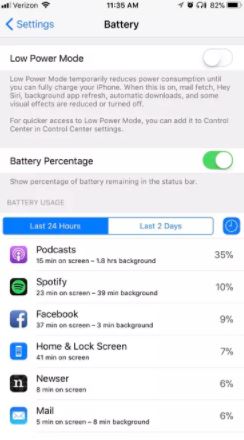
آیفون یک لیست از برنامه هایی که بیشترین مقدار شارژ را مصرف کرده اند را نگه می دارد. برای مشاهده این لیست اول به منوی تنظیمات () بروید و سپس وارد منوی باتری () شوید. در این صفحه در قسمت پایین لیستی مشاهده خواهید کرد که در آن برنامه هایی که بیشترین مقدار شارژ را مصرف کرده اند را برای ۲۴ ساعت پیش و ۲ روز پیش به شما نشان می دهد. با بررسی این لیست می توانید استفاده خود از این برنامه ها را مدیریت کنید.
روشنایی صفحه نمایش
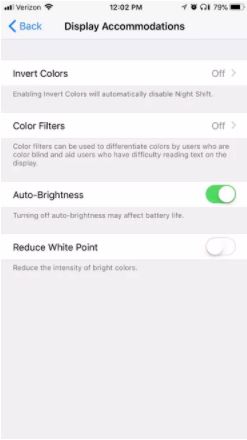
یکی از بزرگتری کاهش دهنده های شارژ باتری، نور صفحه نمایش می باشد. به راحتی می توانید آن را به کمک منوی کشویی بالای صفحه تنظیم کنید.
اما اگر می خواهید خود دستگاه بصورت اتوماتیک نور صفحه را با میزان نور محیط تنظیم کند باید گزینه Auto-Brightness را برای دستگاه فعال کنید. اما دقت داشته باشید اگر بیشتر اوقات در نور خورشید و یا فضای روشن قرار دارید این گزینه کارایی کمتری دارد زیرا در این مواقع بصورت خودکار نور صفحه نمایش را در حداکثر یا نزدیک آن قرار می دهد.
حال اگر قصد فعال کردن آن را دارید، در ios 11 دیگر این گزینه در منوی Display & Brightness قرار ندارد و مکان آن تغییر کرده است. برای فعال کردن آن باید مسیر زیر را دنبال کنید.
Settings > General > Accessibility > Display Accommodations
سطح روشنایی چراغ قوه
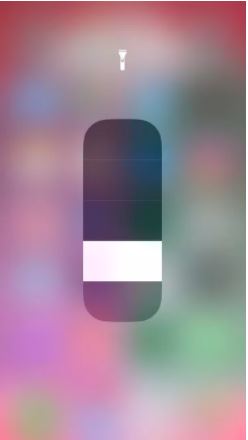
چراغ قوه نیز می تواند مانند نمایشگر یکی از بزرگترین تخلیه کنندگان باتری باشد. اگر فردی هستید که بصورت مکرر از چراغ قوه استفاده می کنید باید سطح روشنایی آن را پایین بیاورید. در ios 11 چهار سطح روشنایی برای چراغ قوه وجود دارد. به سراغ آن بروید و یا در منوی کشویی چراغ قوه را انتخاب کنید و سطح آن را در پایین ترین مقدار قرار دهید تا باتری دستگاهتان دیرتر تخلیه شود.
استفاده از حالت Low Power Mode
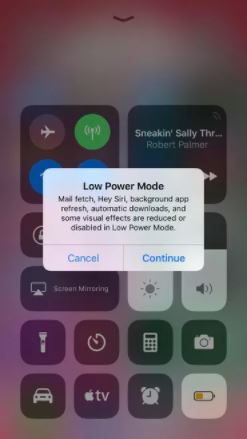
حالت قدرت کم کار جدیدی نیست اما بسیار فوق العاده می باشد. این حالت قابلیت های زیر را کاهش می دهد و یا آن ها را غیر فعال می کند: ایمیل های دریافتی، “Hey siri”، تازه سازی برنامه پس زمینه، دریافت های خودکار و برخی از جلوه های بصری، به علاوه قفل خودکار را تا ۳۰ ثانیه تنظیم می کند. زمانی که سطح باتری دستگاهتان به ۲۰% می رسد ios پیشنهاد می کند که آن را فعال کنید. اما خودتان می توانید به مسیر زیر بروید و آن را فعال کنید.
Settings > Battery
همچنین می توانید در siri بگویید “turn on Low Power Mode” یا یک دکمه برای فعال کردن آن در صفحه اصلی قرار دهید.
تغییر تنظیمات Push
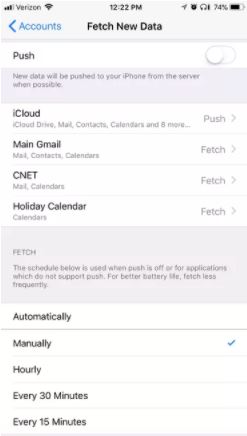
ممکن است فردی باشید که دائما از ایمیل خود استفاده می کنید اما اگر نیازی به آن ندارید و نمی خواهید دائما آن را چک کنید باید به سراغ آن بروید و push را در حالت خاموش قرار دهید و Fetch را در حالت دستی قرار دهید. برای این کار مسیر زیر را دنبال کنید.
Settings > Accounts & Passwords > Fetch New Data
پس از این که وارد صفحه Fetch New Data شدید گزینه Manually را انتخاب کنید. با این کار دیگر دستگاه برای دریافت ایمیل دائما آن را چک نمیکند مگر این که آن را دوباره فعال کنید.
خاموش کردن Hey siri
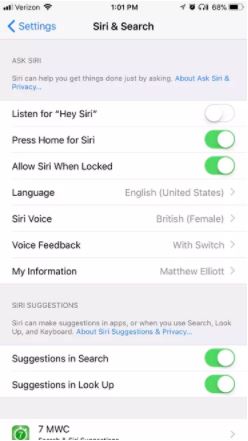
خاموش کردن Hey Siri نیز می تواند به نگه داشتن بیشتر شارژ باتری کمک کند. بسیاری از مردم به دلیل نگرانی برای حریم خصوصی خود Hey Siri را خاموش می کنند. همچنین اگر حالت قدرت کم را روشن کرده باشید به طور اتوماتیک خود آن Hey Siri را خاموش می کند. اما برای خاموش کردن آن مراحل زیر را انجام دهید.
Settings > Siri & Search
سپس گزینه “Listen for “Hey siri را خاموش کنید.
تازه کردن و بروزرسانی را محدود کنید
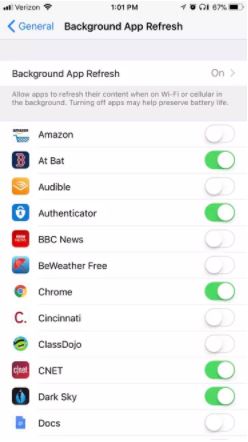
برخی از برنامه ها وجود دارد که دائما به آن ها نیاز ندارید و نمی خواهید که دائما بروز شوند و اطلاعات تازه را نمایش دهند. برای این کار به راحتی می توانید تازه کردن (refresh) این برنامه ها را غیر فعال کنید و همچنین به عمر باتری دستگاه کمک کنید. برای این کار باید به Settings > General > Background App Refresh
بروید و سپس برنامه هایی که می خواهید را فعال یا غیر فعال کنید.
همچنین یکی دیگر از کارهایی که باعث تخلیه باتری می شود بروزرسانی شدن برنامه ها بصورت خودکار می باشد که می توانید آن را غیر فعال کنید و خودتان بصورت دستی در زمان مورد نیاز در App store آن ها را بروزرسانی کنید. برای این کار مسیر زیر را دنبال کنید.
Settings > iTunes & App Store
و در بخش دانلود اتوماتیک (Automatic Downloads) گزینه Update را خاموش کنید.
قفل خودکار را سریعتر کنید
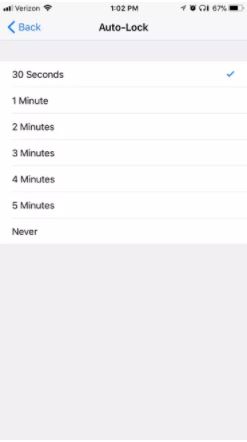
همانطور که قبلا هم به آن اشاره کردیم صفحه نمایشگر بزرگترین تخلیه کننده باتری می باشد پس زمانی هایی که گوشی بدون استفاده و روشن است سطح زیادی از باتری تخلیه می شود. پس باید قفل خودکار دستگاهتان را در سریعترین زمان ممکن قرار دهید (۳۰ ثانیه) تا در صورت فیر فعال بودن دستگاه را قفل کند. مراحل زیر را دنبال کنید.
Settings > Display & Brightness > Auto-Lock
کنترل استفاده از مکان نما (location)
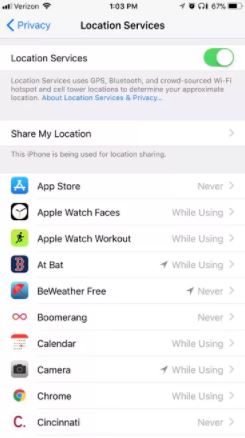
برخی از برنامه ها از خدمات مکان نما همیشه استفاده می کنند و باعث تخلیه باتری می شوند. یکی از امکانات خوب ios 11 این است که می توانید زمان و نحوه استفاده برنامه ها از مکان شما را کنترل کنید و در حالت های مختلفی برای آن ها قرار دهید. برای مثال می توانید دسترسی آن ها را در حالت همیشه (Always) و یا (Never) قرار دهید برای این کار مسیر زیر را دنبال کنید.
Settings > Privacy > Location Services
محدودیت اعلان ها (notifications)
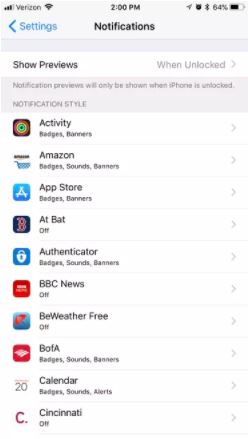
برخی از اعلان ها بسیار آزار دهنده می باشند و باعث مصرف باتری می شوند. همچنین می توانند زمانی که گوشی قفل است آن را روشن کنند و باعث تخلیه باتری شوند. برای رفع این مشکل باید مسیر زیر را دنبال کنید.
Settings > Notifications
سپس در این صفحه به راحتی می توانید برنامه های که می خواهید را برای نمایش اعلان غیر فعال کنید. همچنین با قرار دادن گزینه Show Previews بر روی حالت When Unlocked، دیگر زمانی که دستگاه قفل باشد اعلان ها نمایش داده نمی شود.

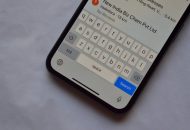




برای ارسال دیدگاه خود، ابتدا وارد حساب کاربری خود شوید.
ورود